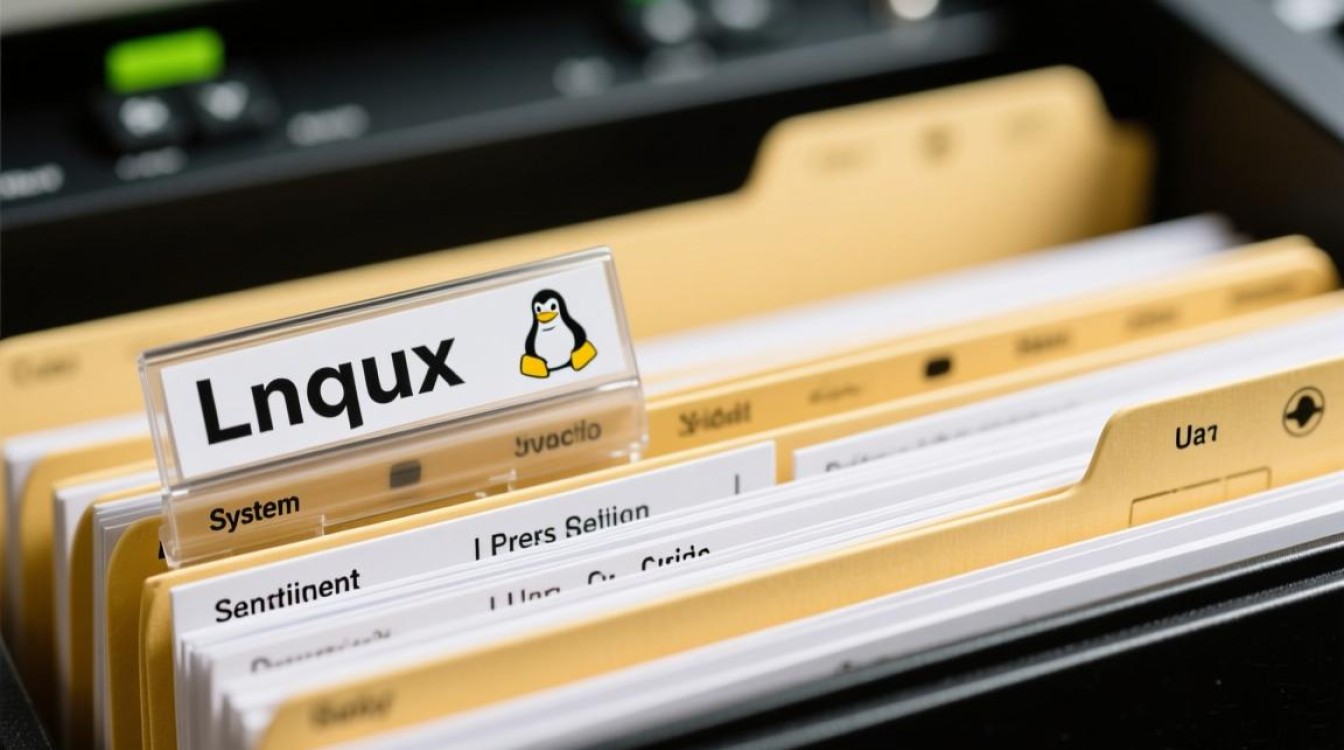Linux 远程访问 Windows 的实用指南
在现代工作和开发环境中,跨平台操作已成为常态,许多开发者或系统管理员需要在 Linux 系统下远程访问 Windows 主机,无论是为了管理服务器、调试应用,还是使用特定的 Windows 软件,本文将介绍几种主流的 Linux 远程访问 Windows 的方法,涵盖其原理、配置步骤及适用场景,帮助读者选择最适合自己的方案。
使用 RDP(远程桌面协议)
RDP 是 Windows 原生的远程桌面协议,支持图形化界面访问,适合需要完整 Windows 桌面环境的场景,Linux 系统可通过 rdesktop 或 remmina 等工具连接 Windows 的 RDP 服务。
配置步骤:
- Windows 端:确保“远程桌面”功能已启用(通过“系统属性”->“远程”选项卡勾选允许远程连接),记录目标主机的 IP 地址和用户名。
- Linux 端:
- 安装
remmina(推荐,图形化界面友好):sudo apt install remmina # Debian/Ubuntu sudo yum install remmina # CentOS/RHEL
- 打开
remmina,新建连接协议选择“RDP”,输入 Windows 主机 IP、用户名和密码,即可连接。
- 安装
优点:操作直观,支持多显示器、文件传输等功能。
缺点:Windows 家庭版默认不支持 RDP 需通过第三方工具开启;网络延迟较高时体验可能下降。
通过 SSH 访问 Windows 命令行
SSH(Secure Shell)是一种安全的远程协议,通常用于 Linux 间通信,但 Windows 10/11 已原生支持 OpenSSH 服务器,可通过 SSH 在 Linux 终端中远程管理 Windows 命令行。
配置步骤:
- Windows 端:
- 进入“设置”->“应用”->“可选功能”,添加 OpenSSH 服务器。
- 启动 SSH 服务:
net start sshd,并设置防火墙允许 22 端口。
- Linux 端:
- 使用终端直接连接:
ssh username@windows_ip
- 可通过
scp或sftp传输文件,scp local_file.txt username@windows_ip:/C:/Users/username/
- 使用终端直接连接:
优点:轻量级、安全,适合服务器管理和自动化脚本。
缺点:仅支持命令行操作,无法访问图形界面应用。
使用 VNC(虚拟网络计算)
VNC 是一种跨平台的远程桌面协议,通过图形化界面共享实现远程控制,Windows 端需安装 VNC 服务器(如 TightVNC、RealVNC),Linux 端可用 vinagre 或 tigervnc-viewer 连接。
配置步骤:
- Windows 端:安装 VNC 服务器并设置访问密码,记录端口号(默认 5901)。
- Linux 端:
- 安装
tigervnc-viewer:sudo apt install tigervnc-viewer # Debian/Ubuntu
- 打开工具,输入
windows_ip:1(端口号 5901 对应显示编号 1),输入密码连接。
- 安装
优点:跨平台兼容性好,支持低网络带宽环境。
缺点:默认加密较弱,需结合 SSH 隧道增强安全性;性能不如 RDP 流畅。
第三方工具:TeamViewer 或 AnyDesk
若上述方法配置复杂,可使用跨平台远程控制工具如 TeamViewer 或 AnyDesk,它们无需复杂设置,只需在 Linux 和 Windows 端分别安装客户端,通过 ID 和密码即可连接。
优点:即装即用,支持文件传输、远程重启等功能。
缺点:免费版可能有设备数量或使用时间限制;依赖第三方服务器,数据隐私需额外关注。
安全注意事项
无论使用哪种方式,远程访问的安全性都至关重要:
- 强密码与双因素认证:避免使用默认密码,启用 2FA 增强账户安全。
- 限制访问 IP:在防火墙中仅允许受信任的 IP 地址连接。
- 更新软件:定期更新远程访问工具和系统补丁,修复已知漏洞。
- 使用 VPN:通过 VPN 建立专用网络,进一步隔离远程访问流量。
Linux 远程访问 Windows 的方法多样,可根据需求选择:RDP 适合图形化操作,SSH 适合命令行管理,VNC 提供跨平台兼容性,而第三方工具则追求便捷性,合理配置并注重安全,即可实现高效、稳定的跨平台远程协作。